Vim是我們在Linux中非常常用的一款文本編輯器。Vim 是一款免費���、開源的文本編輯器�,它的功能和許多其他的文本編輯器大致相同,比如 Sublime 和 Notepad++ ����。Vim既可以在命令行中執(zhí)行,也可以在圖形界面中操作���。
Vim 的教程有很多�,本文我們主要講的是如何更改 Vim 的顏色和主題�����。
Vim 對于初學者來講的話�����,其實不是非常友好����。但如果你熟練使用了 Vim 之后,你就會發(fā)現(xiàn)�����,你再也離不開 Vim 了�����。
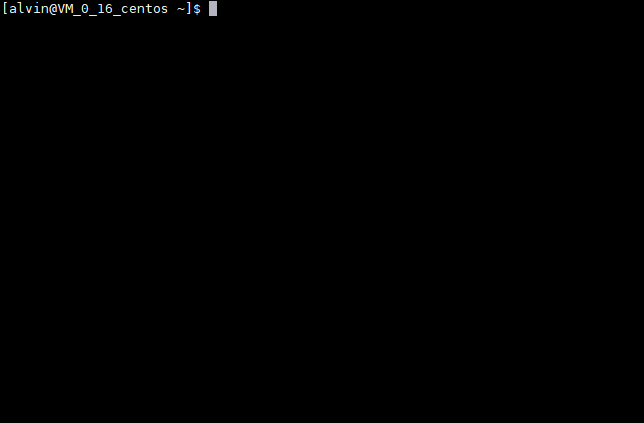
Vim的主題的什么東西�?
所謂的主題,其實本質(zhì)上就是一種配色方案�����,也就是一組具有美感的��,在視覺上提升使用者的使用體驗的色彩組合�����。Vim 編輯器本身也附帶了一些現(xiàn)成的配色方案����。
不過需要注意的這里描述的 Vim 配色方案是應用在代碼上的,具體而言就是在代碼的一些關(guān)鍵字上加上特定的顏色�,不是應用在終端的背景顏色上的。
要查看當前的 Vim 的配色方案����,在進入 Vim 的操作界面之后輸入以下命令:
:colorscheme
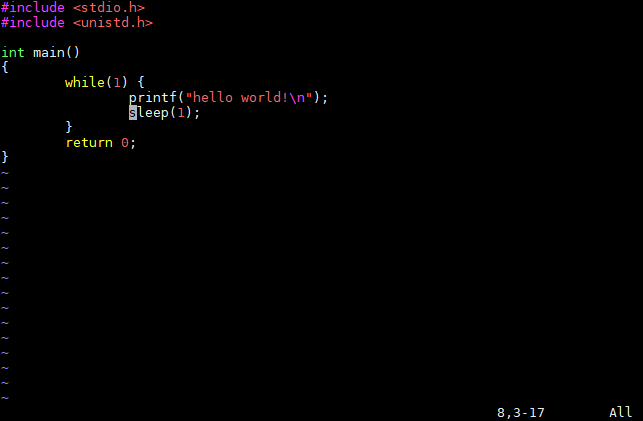
要查看有哪些可用的默認配置方案��,可以使用以下命令:
:colorscheme+空格+Tab
其實就是在空格之后多次點擊 tab 鍵�,切換到想設(shè)置的顏色然后回車進行設(shè)置�����。默認的配色方案有很多種�,比如基本的有 紅、藍�����、黑灰���,特殊的有 desert 等等����。
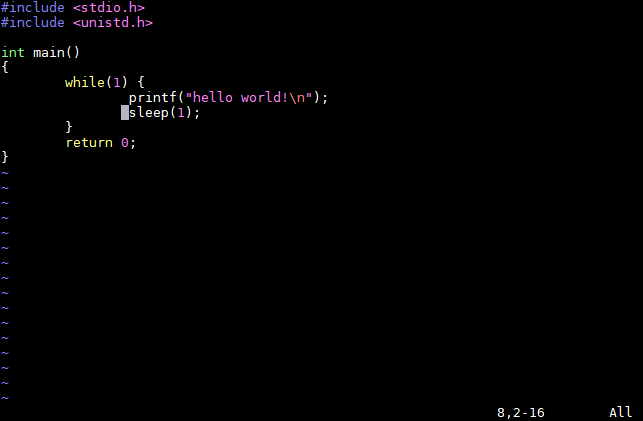
下載自己喜歡的配色文案
如果不喜歡默認主題呢���?我們可以到在 Github上找到很多不錯的主題��,而其中很多也可以通過 Vimcolors.com 來獲取����。其中有些主題不僅改變代碼和語法的顏色,還會改變背景顏色�。
找到自己喜歡的主題之后���,可以用以下方式來將這些主題應用到你的 Vim 中�。
1.首先創(chuàng)建一個 .vim 目錄:
$ mkdir ~/.vim
2. 然后使用以下命令將主題倉庫克隆到自己的 .vim 文件夾中:
$ git clone <https://github.com/flazz/vim-colorschemes.git> ~/.vim
以上尖括號里的地址可能會根據(jù)主題項目而變�����。
3.進入 Vim 操作模式���,使用之前的命令選擇主題:
:colorscheme+空格+Tab
或者�����,你也可以直接指定主題���,就不用一直敲 Tab 鍵了。
:colorscheme yourTheme
但是�,這兩個操作都不是永久的,你一旦關(guān)閉 Vim ��,主題又將自動重置了。如果你需要將 Vim 的主題默認為你喜歡的主題����,可以運行下面這條命令:
$ echo 'colorscheme <desert>' >> ~/.vimrc
選一個喜歡的主題
使用哪種主題完全取決于個人喜好,我個人喜歡使用顏色比較明亮的主題���。有人喜歡黑色的主題�����,電影里的黑客常常就是用的那樣的主題�����。也有人喜歡彩色的主題��。
如果不確定要選擇哪一種主題���,這里有一些推薦的方案,可以參考一下��。
童話花園 fairy-garden
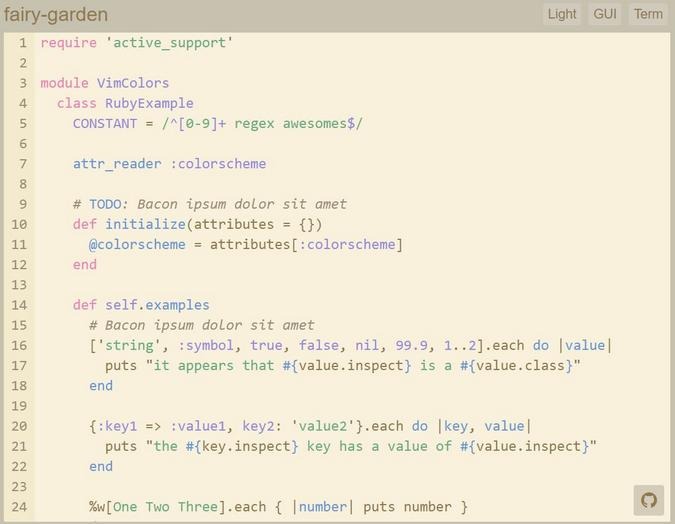
冰河世紀 ice-age
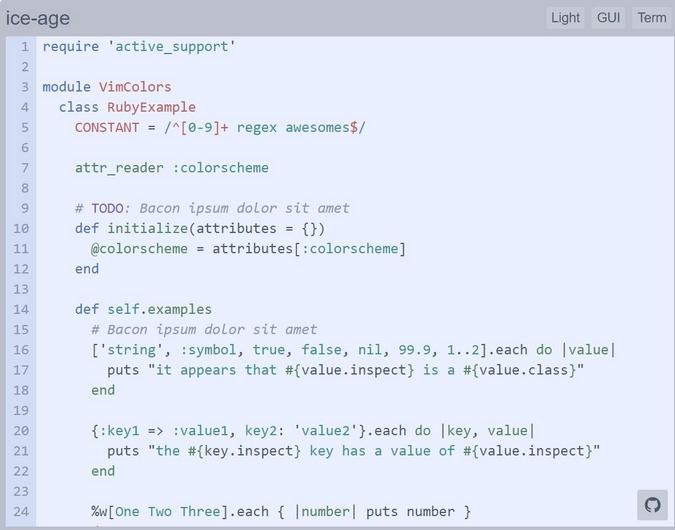
憂郁 bluewery
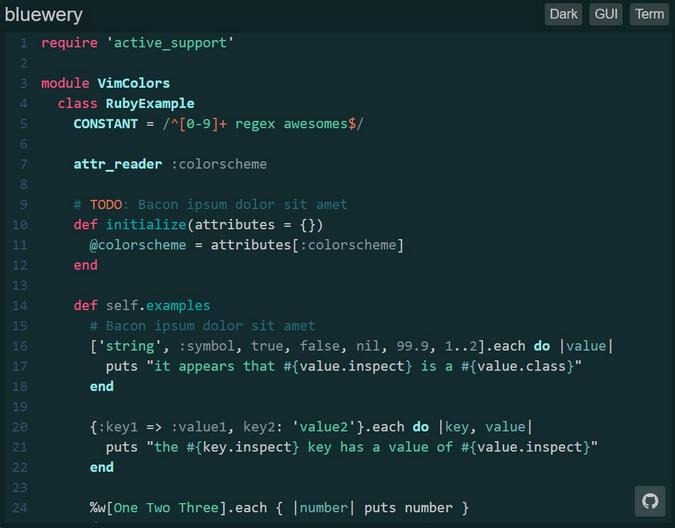
synthwave84
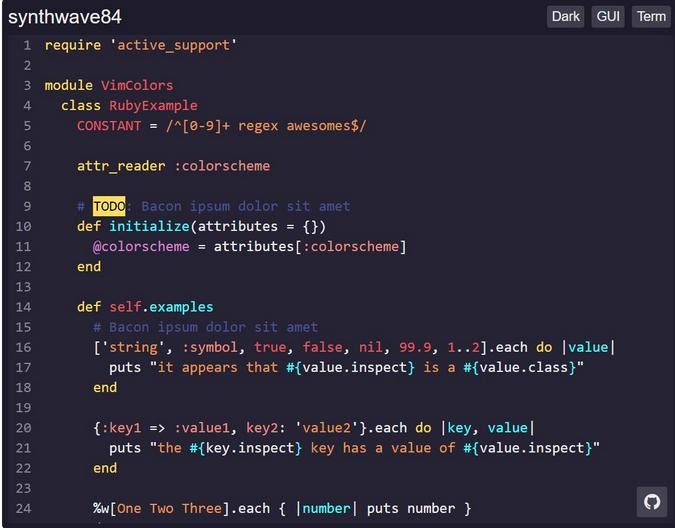
anderson
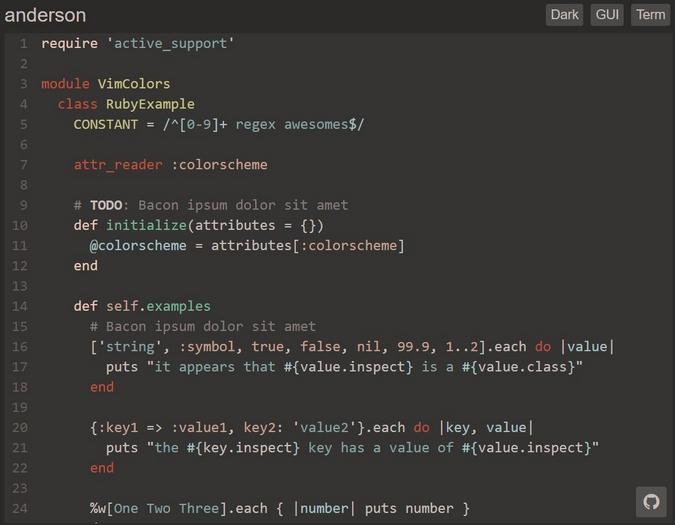
總結(jié)
到此這篇關(guān)于Linux如何在Vim中更改顏色和主題的文章就介紹到這了,更多相關(guān)vim 更改顏色和主題內(nèi)容請搜索腳本之家以前的文章或繼續(xù)瀏覽下面的相關(guān)文章希望大家以后多多支持腳本之家���!